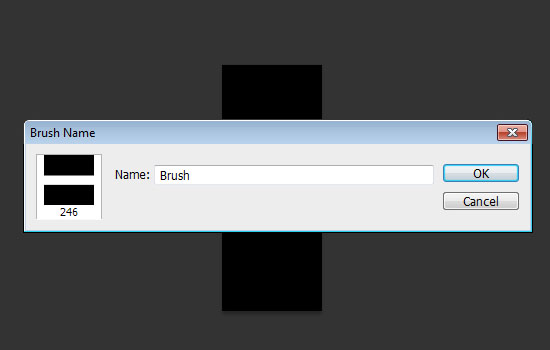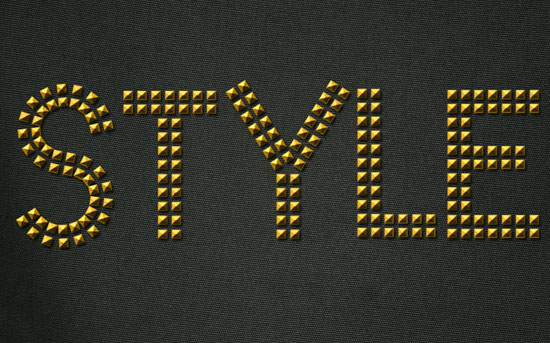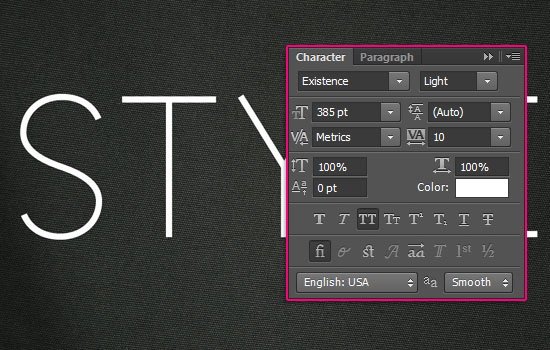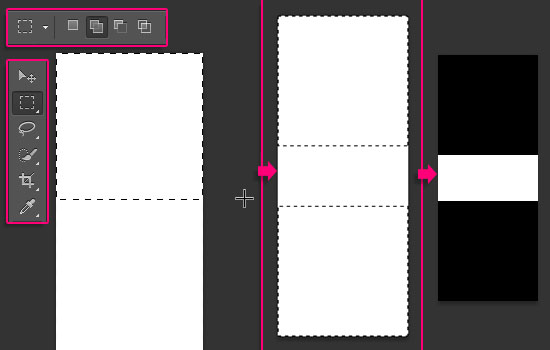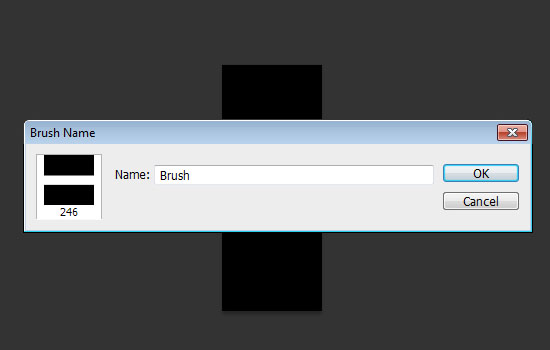жӣҙж–°ж—¶й—ҙпј� 2014-04-09
еҪ•е…Ҙпј� й»„еҸ¶йЈһжү¬ пј�
з®Җд»Ӣпјҡд»ҠеӨ©дёҺеӨ§е®¶еҲҶдә«дёҖдёӘе°Ҹж•ҷзЁӢпјҢж”ҫжқҫд№ӢдҪҷз”ЁдёӘеҚҒеҮ еҲҶй’ҹе°ұеҸҜд»ҘеӯҰеҲ°е’ҜпјҢ仅仅用笔еҲ·гҖҒ钢笔гҖ�еӣҫеұӮж ·ејҸе°ұиғҪе®һзҺ°пј� еӯҰе®Ңд№ӢеҗҺжҺЁиҚҗеҗҢеӯҰ们дёҫдёҖеҸҚдёүпј�
еҲ¶дҪңеҮәжӣҙеӨҡзўүе Ўзҡ„ж•Ҳжһңпј�
жңҖеҗҺж•Ҳжһңпјҡ
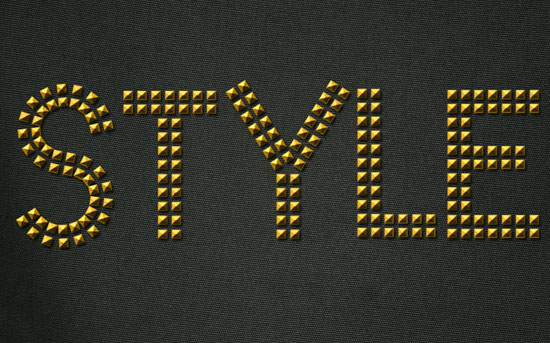
жҸҗйҶ’пј�
ж•ҷзЁӢйҮҮз”Ёзҡ„жҳҜCS 6 зүҲжң¬пјҢдёҚиҝҮCS 3+зҡ„зүҲжң¬д№ҹеҸҜд»ҘгҖ�
ж•ҷзЁӢиө„жәҗпј�
- Existence Light еӯ—дҪ“
- Texture Fabric 2 еӣҫжЎҲ
е·Іжү“еҢ…пјҢеҸҜд»Ҙжқ� еҫ®зӣҳдёӢиҪҪ
Step 1
ж–°е»ә 1250 x 680 px з”»еёғпјҢе°ҶTexture Fabric 2 еӣҫжЎҲжӢ–еҲ°иғҢжҷҜеұӮпјҢи°ғж•ҙеӨ§е°ҸеҲ°еҗҲйҖӮдёәжӯўпјҡ

еҚ•еҮ» еӣҫеғҸ > и°ғж•ҙ > иүІзӣё/йҘұе’ҢеәҰпјҢе°ҶйҘұе’ҢеәҰи°ғж•ҙдё�-10

е®үиЈ…еҘҪеҲҡжүҚзҡ„еӯ—дҪ“еҗҺеҲӣе»әж–Үжң¬пјҢеӯ—дҪ“йўңиүІдёәзҷҪиүІпјҢеӨ§е°Ҹжҳ�385 ptпјҢеӯ—и·қи°ғж•ҙи®ҫзҪ®дёә 10.
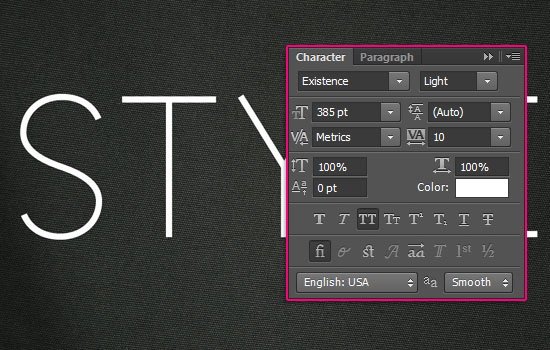
Step 2
ж–°е»әеӨ§е°Ҹдё� 100 x 246 px зҡ�з”»еёғпј�иғҢжҷҜи®ҫзҪ®дёәзҷҪиүІпјҢйҖүжӢ©гҖҢзҹ©еҪўйҖүжЎҶе·Ҙе…·пјҪпјҢдёҠж–№йҖүйЎ№и®ҫзҪ®дёәж·»еҠ�йҖүеҢә
然еҗҺең�з”»еёғйЎ¶йғЁеҲӣе»әеӨ§е°Ҹ 100 x 100 px зҡ�йҖүеҢәпјҢеә•йғЁд№ҹеҲӣе»әдёҖдёӘеҗҢж ·зҡ„гҖӮеҰӮеӣ�
з”Ёй»‘иүІеЎ«е…�йҖүеҢәпјҢ然еҗҺеҸ–ж¶ҲйҖүжӢ©гҖ�
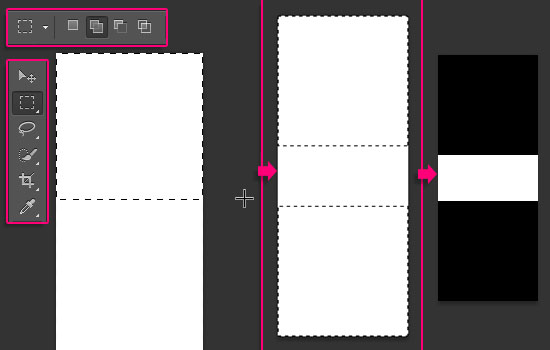
еҚ•еҮ»гҖҢзј–иҫ‘гҖ� вҖ”вҖ� е®ҡд№ү画笔预и®ҫпјҢе»әдёҖдёӘж–°зҡ„笔еҲ·гҖ�